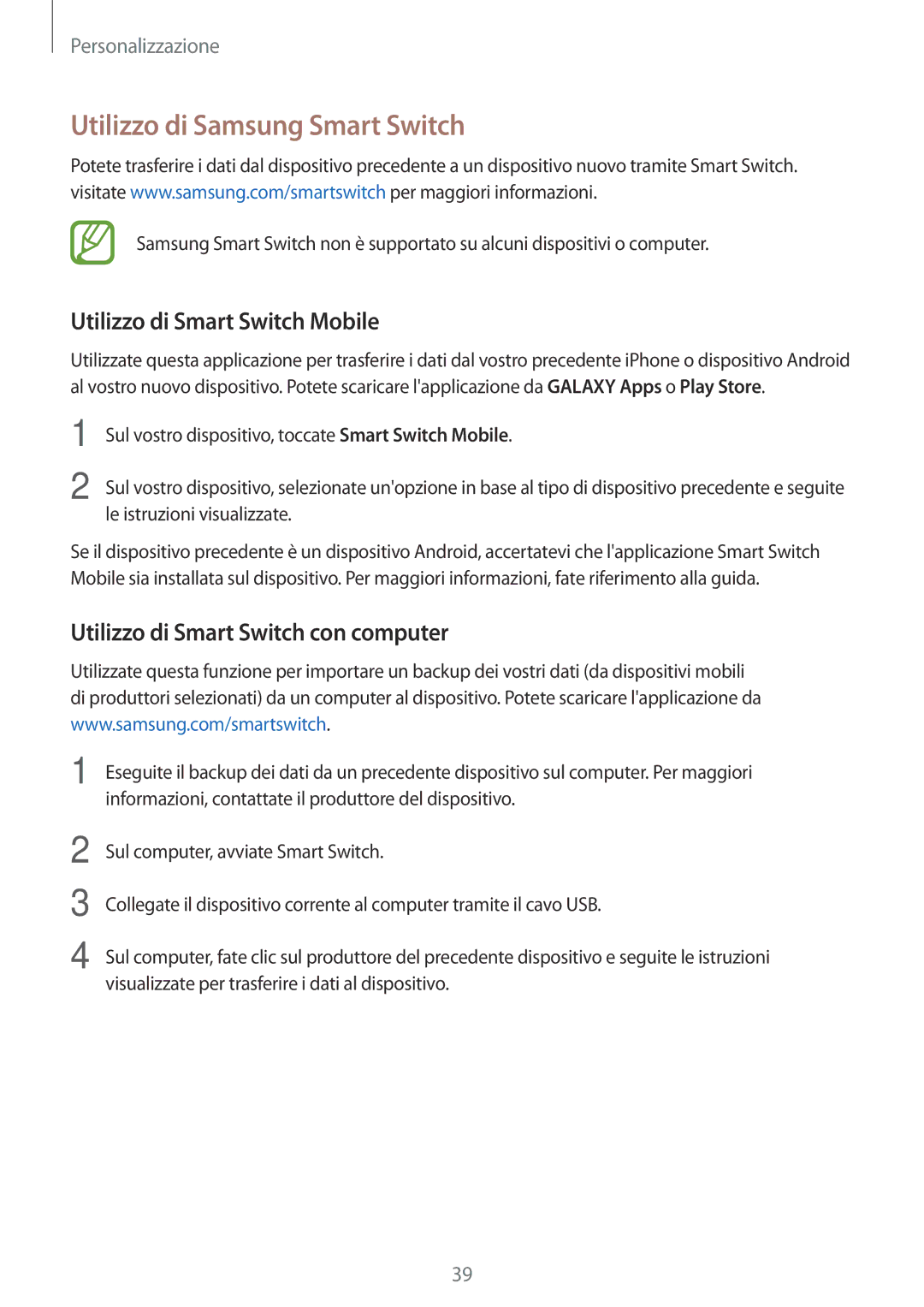Personalizzazione
Utilizzo di Samsung Smart Switch
Potete trasferire i dati dal dispositivo precedente a un dispositivo nuovo tramite Smart Switch. visitate www.samsung.com/smartswitch per maggiori informazioni.
Samsung Smart Switch non è supportato su alcuni dispositivi o computer.
Utilizzo di Smart Switch Mobile
Utilizzate questa applicazione per trasferire i dati dal vostro precedente iPhone o dispositivo Android al vostro nuovo dispositivo. Potete scaricare l'applicazione da GALAXY Apps o Play Store.
1
2
Sul vostro dispositivo, toccate Smart Switch Mobile.
Sul vostro dispositivo, selezionate un'opzione in base al tipo di dispositivo precedente e seguite le istruzioni visualizzate.
Se il dispositivo precedente è un dispositivo Android, accertatevi che l'applicazione Smart Switch Mobile sia installata sul dispositivo. Per maggiori informazioni, fate riferimento alla guida.
Utilizzo di Smart Switch con computer
Utilizzate questa funzione per importare un backup dei vostri dati (da dispositivi mobili di produttori selezionati) da un computer al dispositivo. Potete scaricare l'applicazione da www.samsung.com/smartswitch.
1 Eseguite il backup dei dati da un precedente dispositivo sul computer. Per maggiori informazioni, contattate il produttore del dispositivo.
2
3
4
Sul computer, avviate Smart Switch.
Collegate il dispositivo corrente al computer tramite il cavo USB.
Sul computer, fate clic sul produttore del precedente dispositivo e seguite le istruzioni visualizzate per trasferire i dati al dispositivo.
39